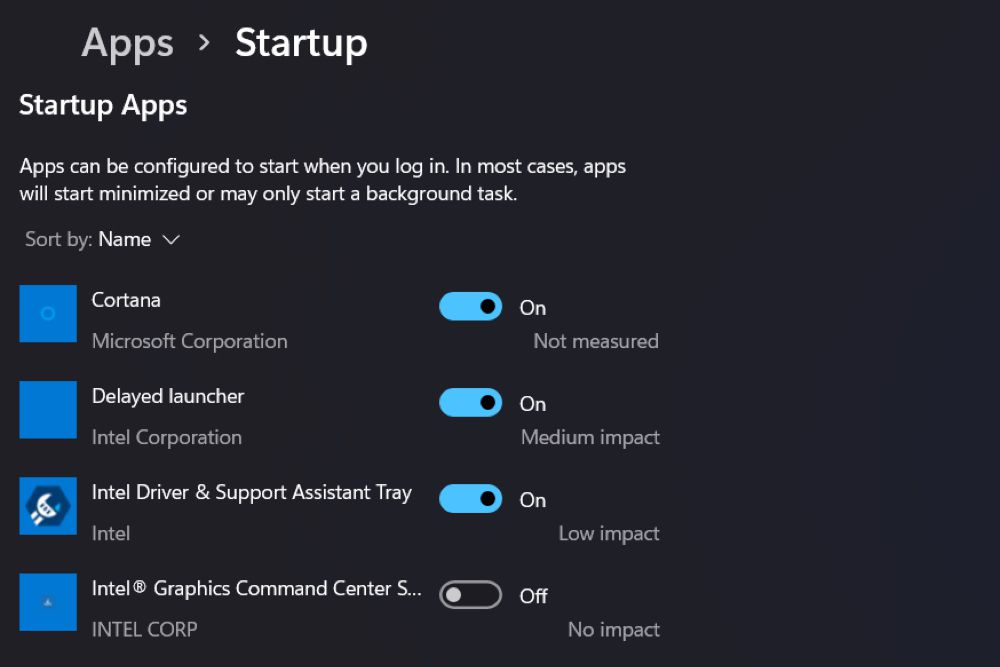Comment ajouter des programmes au démarrage dans Windows 11
ce qu’il faut savoir
- émission Windows démarre et sélectionnez d’installation application.
- Ouvert application section, puis cliquez sur Commencez.
- Basculez l’application pour qu’elle démarre au démarrage de Windows 11.
Windows 11 vous permet de contrôler les programmes de démarrage en ajoutant une interface dédiée au menu des paramètres. Cette fonctionnalité a été ajoutée à l’origine à Windows 10, ce qui facilite l’ajout et la suppression de programmes de démarrage pour la plupart des utilisateurs. Voici comment ajouter des programmes pour démarrer dans Windows 11.
Comment ajouter des programmes au démarrage dans Windows 11
Vous pouvez ajouter ou supprimer des programmes de démarrage à l’aide du menu intégré au menu des paramètres de Windows 11. Voici comment y accéder.
-
Ouvert les fenêtres début menu.
-
choisir d’installation application.
-
Rechercher et sélectionner application Dans le menu sur le côté gauche de l’application Paramètres.
-
robinet Commencez.
-
Vous verrez une liste d’applications avec des bascules. Retournez le commutateur pour ajouter des programmes au démarrage ou à l’arrêt pour supprimer des programmes du démarrage.
Lorsque vous installez ou désinstallez des applications, le menu de démarrage les répertorie ou les supprime automatiquement.
Il fournit également une estimation de ce que le programme pourrait ajouter au processus de démarrage.Cette estimation va de Aucun effet à énorme influenceCependant, ne lisez pas trop dans cette estimation. D’après notre expérience, même les anciens PC Windows 11 peuvent gérer plus d’une demi-douzaine de programmes de démarrage à fort impact sans dégrader de manière significative les performances de Windows 11.
Comment supprimer mes programmes de démarrage dans Windows 11 ?
Vous pouvez supprimer des programmes en suivant les mêmes étapes que celles décrites ci-dessus. Basculez le commutateur sur la position d’arrêt dans la liste des applications de démarrage pour l’empêcher de démarrer au démarrage de Windows.
Quels programmes doivent être exécutés au démarrage ?
Au démarrage de Windows, aucun des programmes répertoriés dans Démarrage ne peut s’exécuter. Vous pouvez toujours utiliser le système d’exploitation avec chaque programme fermé. Cependant, certains programmes sont plus importants que d’autres.
Les programmes qui synchronisent automatiquement les données avec le cloud, tels que OneDrive, iCloud, Slack ou Microsoft Teams, doivent généralement rester activés. Les conserver signifie que vous n’avez pas à attendre que les fichiers soient téléchargés ou à manquer des notifications.
Il est plus sûr de désactiver les programmes qui ne synchronisent pas les données ou qui ne synchronisent que les données auxquelles vous n’accédez pas fréquemment. Les exemples peuvent inclure un logiciel qui gère les claviers sans fil ou des processus d’arrière-plan qui gèrent la synchronisation dans le cloud des éditeurs d’images.
Que faire si un programme n’est pas répertorié dans Startup ?
La liste de démarrage est utile, mais elle peut ne pas répertorier toutes les applications installées. Windows 11 (et les anciennes versions de Windows) échoue parfois à détecter tous les logiciels installés. Cela se produit le plus souvent dans les programmes publiés avant Windows 8.
Il est probable que vous puissiez toujours ajouter ou supprimer des programmes au démarrage, mais vous devrez utiliser l’ancienne méthode pour approfondir les paramètres de Windows. Notre guide sur la façon d’ajouter des programmes pour démarrer dans Windows 10 fournit des instructions détaillées.
FAQ
-
Comment ajouter des programmes pour démarrer dans Windows 10 ?
utilisation Touche Windows + R La combinaison de touches ouvre la boîte de dialogue Exécuter.Entrer coque : démarrer Ouvrez le dossier de démarrage de Windows 10.Clic droit sur le dossier > sélectionner Nouveau > raccourci > Feuilleter > Nouveau > Finir Ajouter un nouveau lanceur. Lorsque vous démarrez votre ordinateur, démarrez à plusieurs reprises d’autres applications selon vos besoins.
-
Comment ajouter ou supprimer des programmes de démarrage dans Windows 7 ?
Modifiez les programmes de démarrage dans Windows 7 en désactivant ou en activant des éléments à l’aide de l’outil de configuration système.Lancez le menu Démarrer et recherchez et sélectionnez fichier de configurationDans Configuration du système, sélectionnez Commencez et décochez ou cochez les éléments que vous souhaitez inclure dans le processus de démarrage. Pour ajouter un nouveau programme au dossier de démarrage, créez un raccourci et placez-le dans le dossier de démarrage.
Merci de nous en informer!
Dites-nous pourquoi !
D’autres détails ne sont pas assez difficiles à comprendre